如何壓縮PDF
如果上傳PDF文件有限製或者我們需要存儲大量文件,那麼有一個方便的工具來壓縮PDF對我們來說很重要。VP Online 是您通過幾個步驟支持在線 PDF 壓縮的最佳選擇之一。讓我們看看如何在這篇文章中做到這一點!

如何壓縮PDF
將 PDF 上傳到工作區
登錄我們的工作區後,轉到Apps-PDF 並 單擊 Tools 下 的Compress PDF。
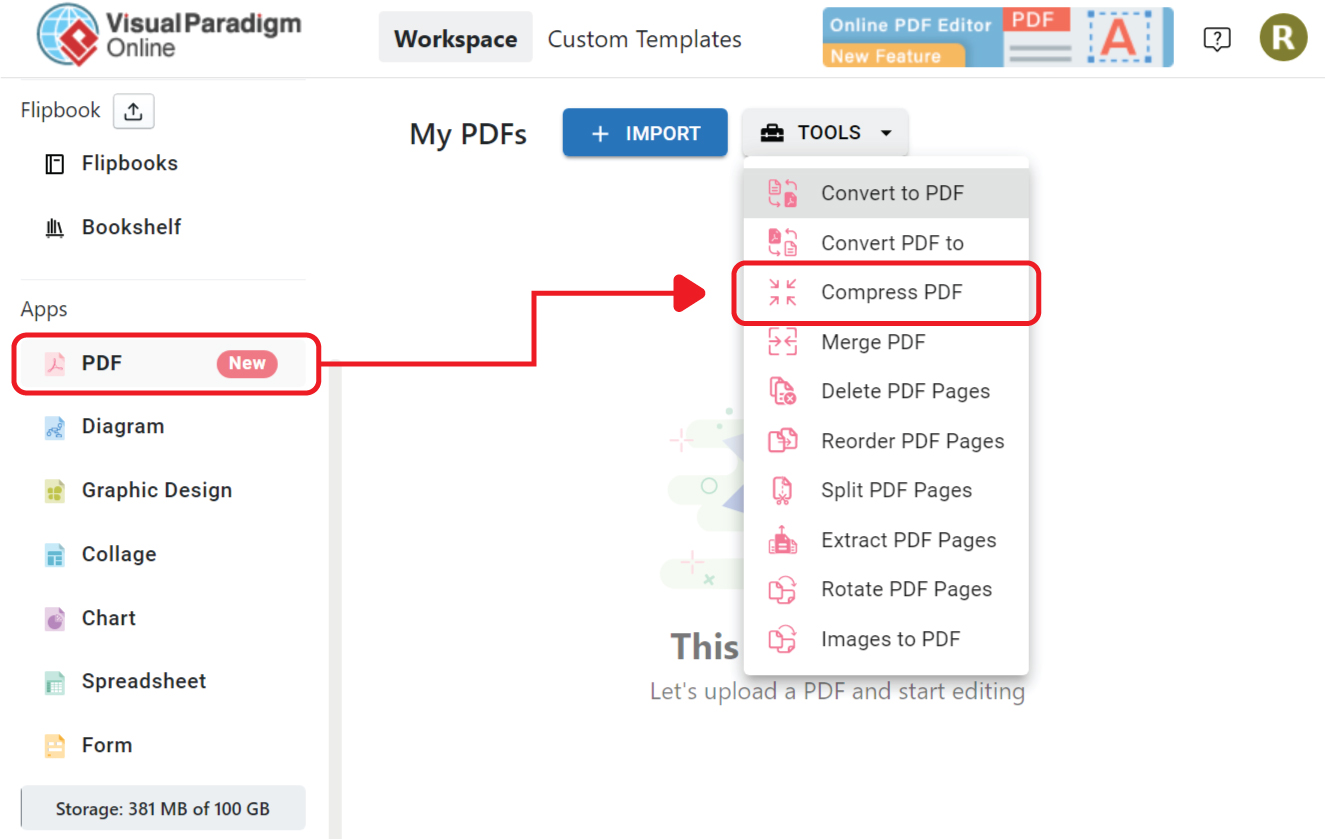
上傳PDF到工具,我們也可以直接把PDF拖拽到裡面。
之後,選擇壓縮級別:
– 常規(文件大小最大的最佳質量)
– 基本(文件大小中等的高質量)
– 強(文件大小最小的中等質量)
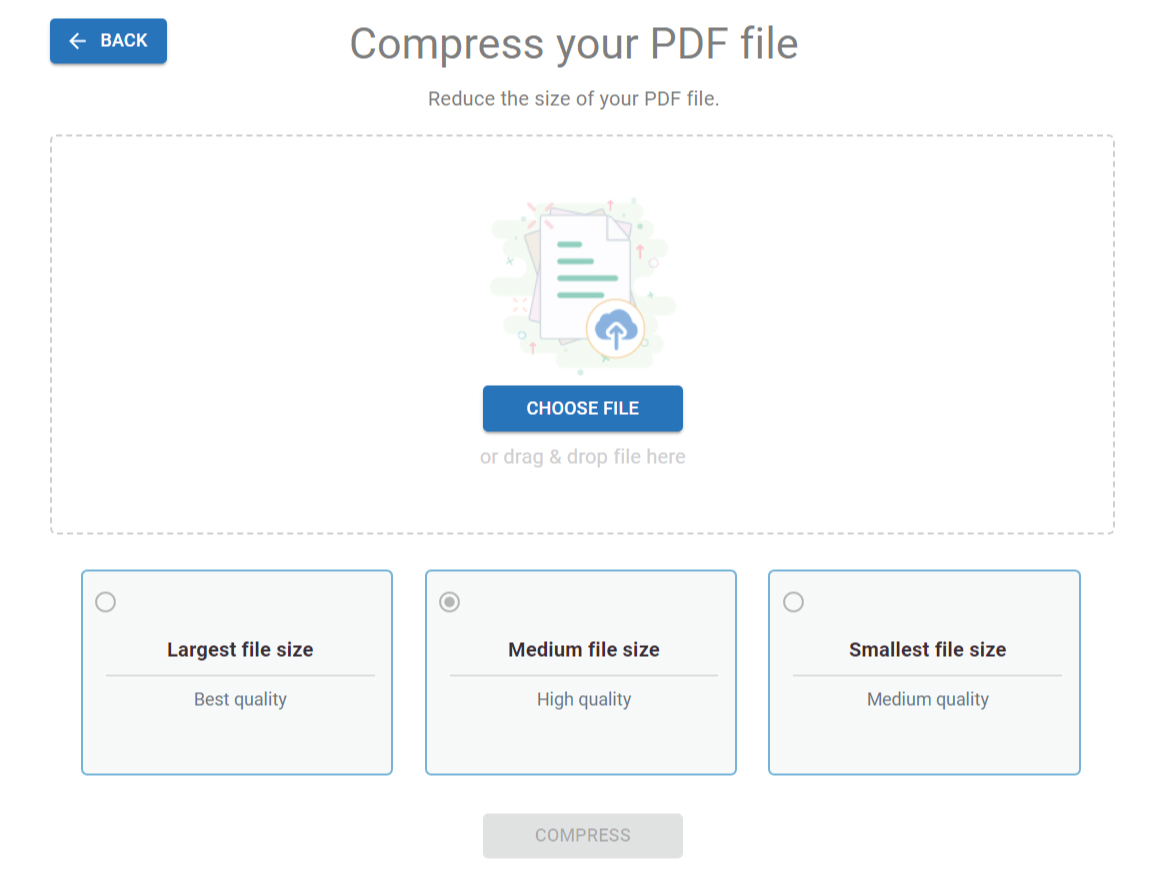
讓我們以最小的文件大小為例。相冊從 31.1MB壓縮到 9.3MB (70.2%)。
將 PDF 下載到您的設備後,您還可以重命名 PDF 以滿足您的需要。
我們還可以 通過右下角的按鈕編輯我們的 PDF 並將 PDF 轉換為數字動畫書。
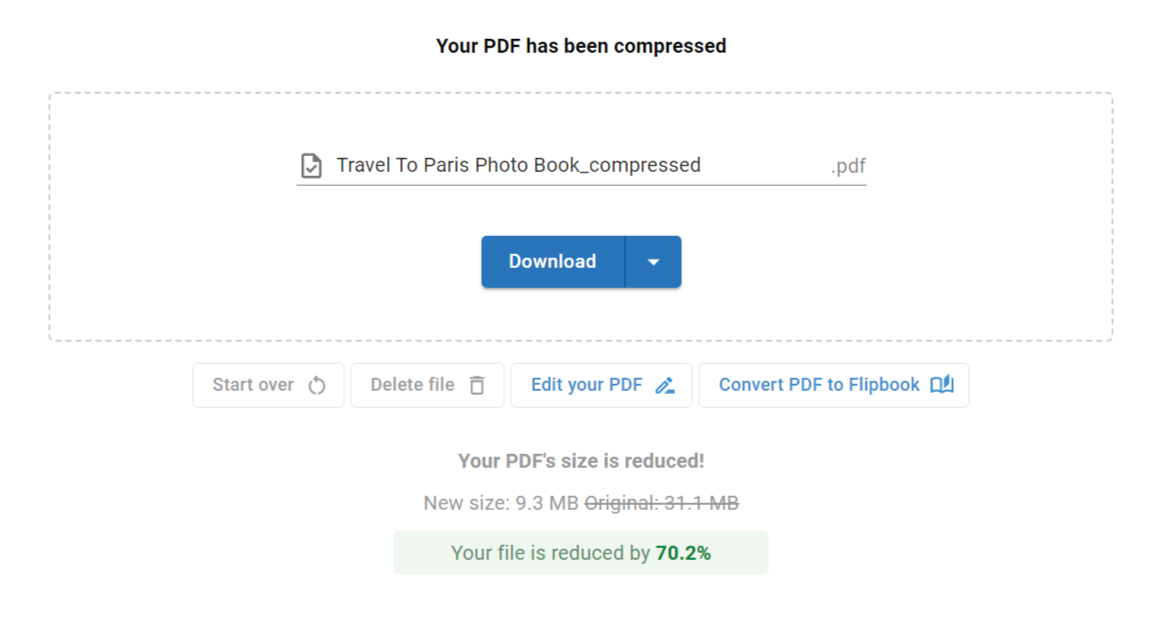
打開 PDF 時,我們可以看到即使它被強壓縮,內容看起來仍然非常清晰和高質量。

更多關於 VP Online PDF Tools
將 PDF 轉換為 MS Word 文檔
https://blog.visual-paradigm.com/how-to-convert-pdf-to-ms-word-document/
在 iPhone 上將 PDF 轉換為 MS Word
https://blog.visual-paradigm.com/how-to-convert-pdf-to-ms-word-on-iphone/
將 PDF 轉換為 MS Excel
https://blog.visual-paradigm.com/how-to-convert-pdf-to-ms-excel/
在 iPhone 上將 PDF 轉換為 MS Excel
https://blog.visual-paradigm.com/how-to-convert-pdf-to-ms-excel-on-iphone/
將 PDF 轉換為 MS PowerPoint
https://blog.visual-paradigm.com/how-to-convert-pdf-to-ms-powerpoint/
如何在 iPhone 上將 PDF 轉換為 MS PowerPoint
https://blog.visual-paradigm.com/how-to-convert-pdf-to-ms-powerpoint-on-iphone/
將 PDF 轉換為 HTML
https://blog.visual-paradigm.com/how-to-convert-pdf-to-html/
將 PDF 轉換為圖像
https://blog.visual-paradigm.com/how-to-convert-pdf-to-images/
如何在 iPhone 上編輯 PDF
https://blog.visual-paradigm.com/how-to-edit-pdf-on-iphone/
如何合併 PDF
https://blog.visual-paradigm.com/how-to-merge-pdfs/
如何在 PDF 上執行 OCR
https://blog.visual-paradigm.com/how-to-perform-ocr-on-a-pdf/
如何使用 PDF 工具從 PDF 中刪除頁面
https://blog.visual-paradigm.com/how-to-delete-pages-from-pdf-using-pdf-tools/
如何將 PDF 拆分為多個文件
https://blog.visual-paradigm.com/how-to-split-a-pdf-into-multiple-files/
如何從 PDF 中提取頁面
https://blog.visual-paradigm.com/how-to-extract-pages-form-a-pdf/

